Win11开始菜单关机键不见了怎么办?Win11开始菜单关机键不见的解决方法
[windows11] Win11开始菜单关机键不见了怎么办?Win11开始菜单关机键不见的解决方法Win11开始菜单关机键不见了怎么办?本文就为大家带来了Win11开始菜单关机键不见的解决方法,需要的朋友一起看看吧... 22-03-03
许多用户使用电脑的时候,关机都是从开始菜单去关机,但是最近有不少用户在使用电脑的时候,发现开始菜单的关机键已经消失不见了,遇到这种问题我们应该怎么办呢?下面小编就带着大家一起看看看吧!
1、首先,按键盘上的 win + r 组合键,打开运行;
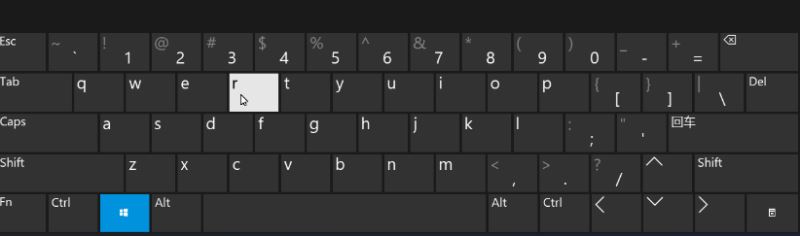
2、运行窗口,输入 gpedit.msc 命令,按确定或回车,打开本地组策略编辑器;
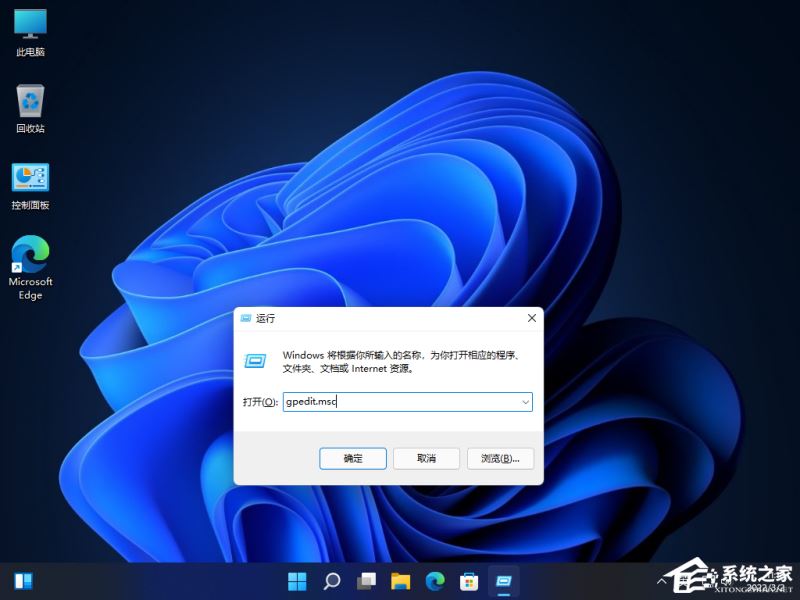
3、本地组策略编辑器窗口,左侧点击展开用户配置 - 管理模板 - “开始”菜单和任务栏;
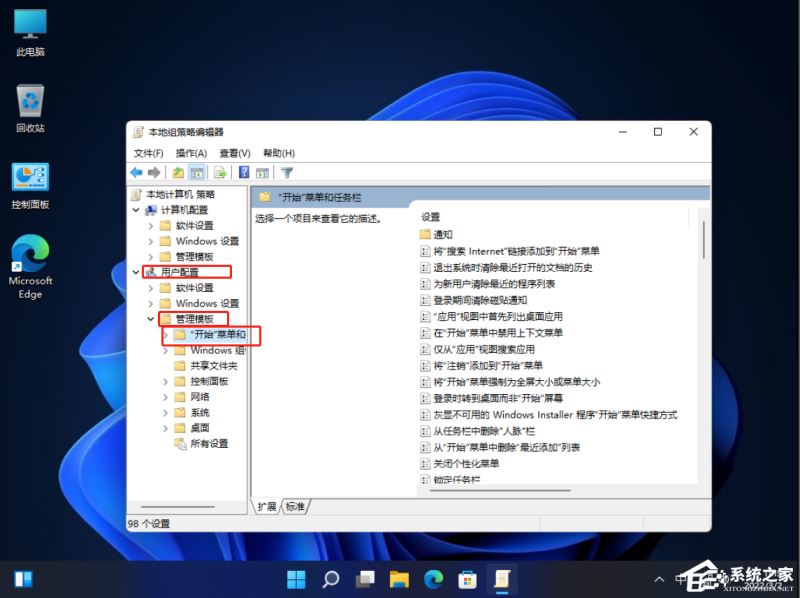
4、然后找到并双击打开删除并阻止访问“关机”、“重新启动”、“睡眠”和“休眠”命令;

5、删除并阻止访问“关机”、“重新启动”、“睡眠”和“休眠”命令窗口,将配置改为已禁用,并点击确定保存即可;
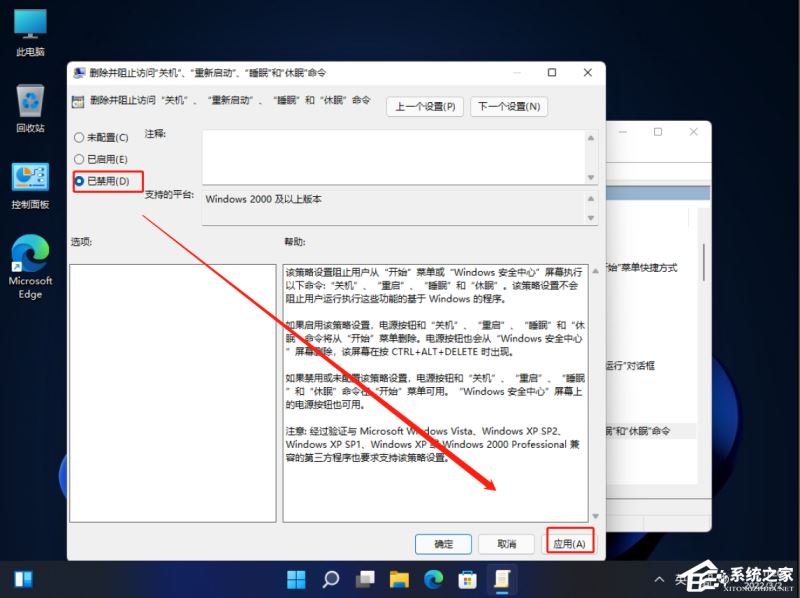
最后,如果关机还是没有,可以重启一下电脑试试看。
以上便是小编为大家带来的win11开始菜单关机键不见了的解决方法,希望对大家有所帮助,更多内容请继续关注代码网。
相关文章:
-
[windows11] 怎么激活Win11 win11激活秘钥/序列号/激活工具推荐怎么激活Win11?Win11激活秘钥+序列哈+激活工具分享!需要的朋友不要错过哦... 22-…
-
[windows10] win10系统如何备份eps密码?如果系统重装或者是在其他windows10系统中使用该证书或是EPS加密后的文件的时候,就需要输入EPS密钥才能打开。为避…
-
-
[windows7] win7笔记本电脑怎么连接无线网络 无线网络WiFi的设置教程win7笔记本电脑做完系统后,无线网络会被关闭,原来的无线网络也得重新设置,那么在哪开启无线网络…
-
-
版权声明:本文内容由互联网用户贡献,该文观点仅代表作者本人。本站仅提供信息存储服务,不拥有所有权,不承担相关法律责任。
如发现本站有涉嫌抄袭侵权/违法违规的内容, 请发送邮件至 2386932994@qq.com 举报,一经查实将立刻删除。
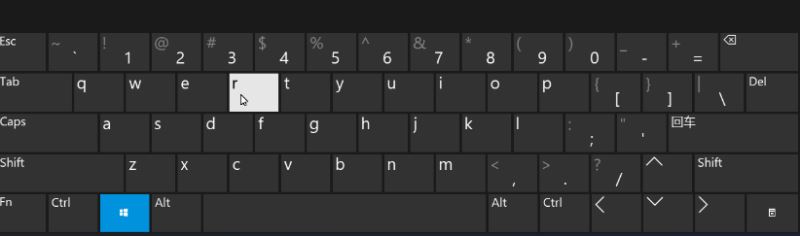
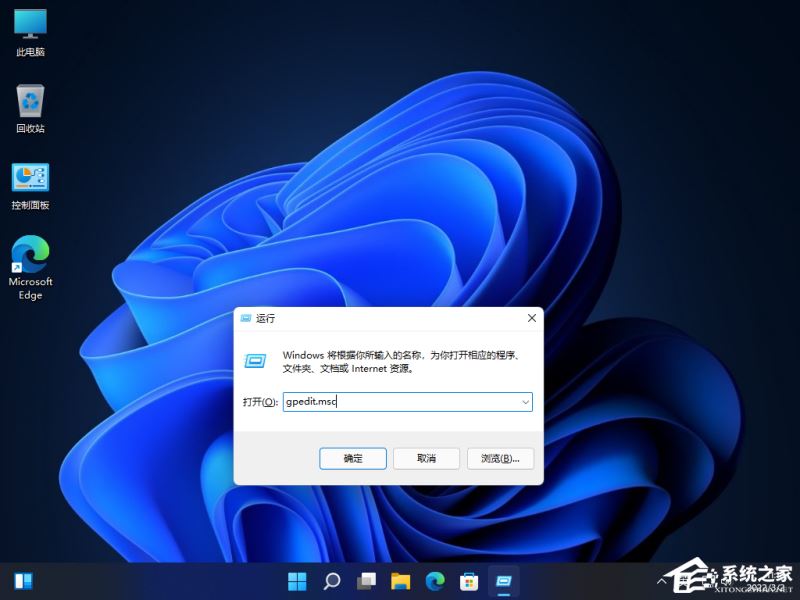
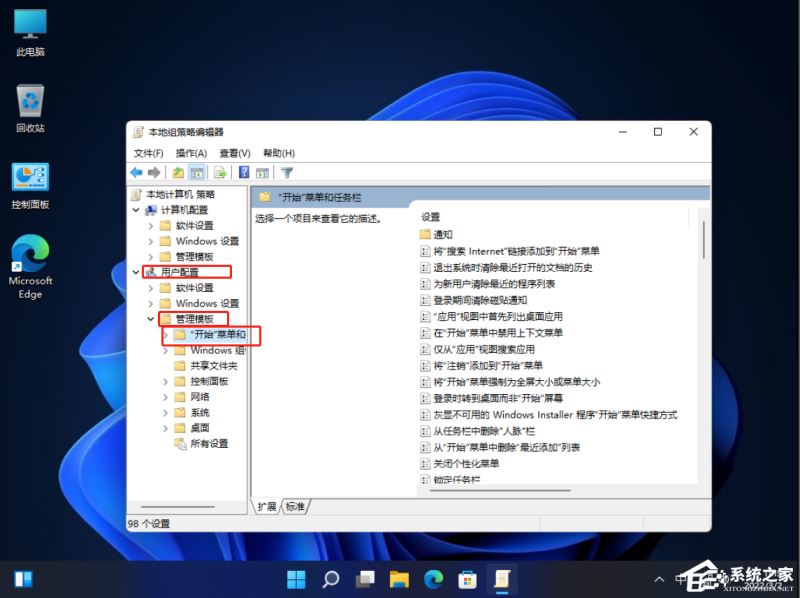

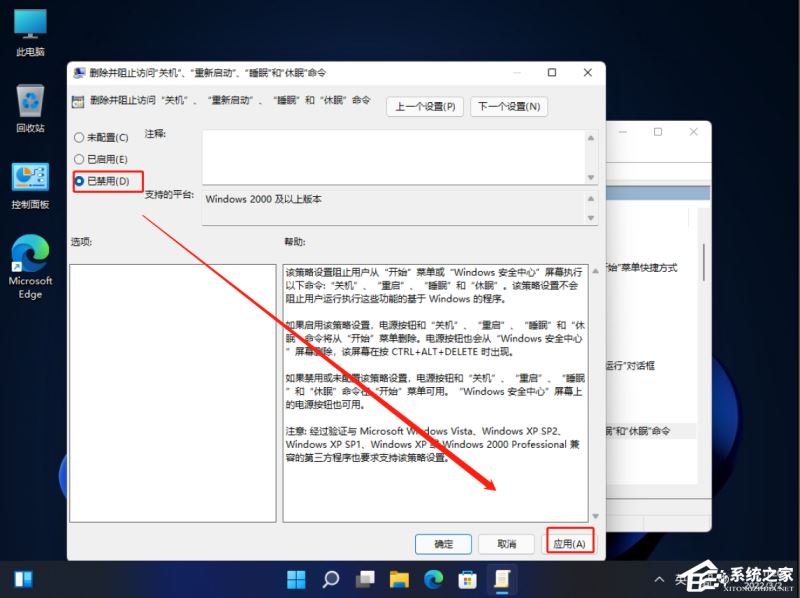




发表评论